В современном мире, где интернет стал неотъемлемой частью нашей жизни, пропадание сигнала wifi на ноутбуке может вызвать недоумение и раздражение. Однако, интересный факт заключается в том, что в то время как наш ноутбук страдает от отсутствия связи, наши телефоны продолжают успешно работать.
Возможны различные причины подобного некорректного функционирования wifi на ноутбуке. Одной из наиболее распространенных является проблема с оборудованием. Возможно, что ноутбук не оснащен достаточно мощной антенной для приема wifi сигнала или же антенна может быть повреждена. В таком случае, телефон, который часто имеет встроенную антенну и размещен ближе к точке доступа, будет иметь лучшую связь и продолжать работать без проблем.
Другой возможной причиной является разница в программном обеспечении. Ноутбуки и телефоны используют разные операционные системы и могут иметь различные настройки wifi соединения. Это может привести к ситуации, когда настройки wifi на ноутбуке не соответствуют настройкам точки доступа, и связь пропадает. Телефоны, обычно, имеют более удобные и интуитивно понятные интерфейсы для управления wifi, что может помочь им успешно подключаться к сети, даже если настройки не идеально соответствуют.
Проблемы с программным обеспечением

Если Wi-Fi на ноутбуке пропадает, а на телефоне продолжает работать, причиной может быть проблема с программным обеспечением.
1. Неправильные настройки Wi-Fi
- Убедитесь, что Wi-Fi на ноутбуке включен. Проверьте, что переключатель Wi-Fi на ноутбуке находится в правильном положении.
- Проверьте настройки Wi-Fi на ноутбуке. Убедитесь, что сеть Wi-Fi, к которой вы пытаетесь подключиться, видима и доступна.
- Проверьте пароль Wi-Fi. Убедитесь, что вы вводите правильный пароль для подключения.
2. Конфликт программ и драйверов
- Проверьте, что на ноутбуке установлены все необходимые драйвера для Wi-Fi адаптера. Обновите драйвера, если необходимо.
- Попробуйте временно отключить антивирусное программное обеспечение и брандмауэр, чтобы проверить, не блокируют ли они подключение к Wi-Fi.
3. Конфликт программ
- Если на ноутбуке установлены другие программы для подключения к Wi-Fi, они могут конфликтовать с настройками системы. Попробуйте отключить или удалить такие программы и использовать только стандартное ПО для Wi-Fi.
- Если недавно установили новое программное обеспечение, попробуйте удалить его и проверить, изменится ли ситуация с подключением к Wi-Fi.
4. Перегрузка системы
- Ноутбук может быть перегружен другими процессами, которые потребляют много ресурсов. Попробуйте закрыть все ненужные программы и процессы, чтобы освободить ресурсы для Wi-Fi.
- Проверьте, нет ли других устройств, которые активно используют Wi-Fi на вашей сети. Если множество устройств подключено к Wi-Fi, это может вызывать проблемы с подключением на ноутбуке.
Если после выполнения всех указанных действий проблема с Wi-Fi на ноутбуке не исчезает, рекомендуется обратиться за помощью к специалисту или провайдеру интернет-услуг.
Неправильные настройки wifi-адаптера
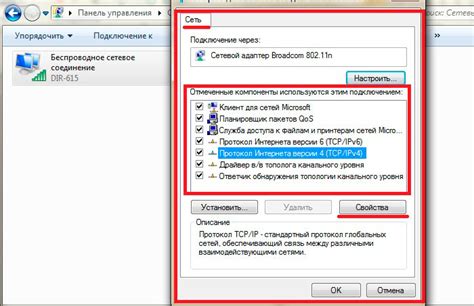
Недостаточная мощность сигнала
Когда на ноутбуке wifi сигнал слабый, это может быть связано с настройками в самом адаптере. Некоторые модели ноутбуков имеют программное обеспечение, которое автоматически управляет мощностью сигнала wifi. Проверьте настройки адаптера и убедитесь, что уровень мощности сигнала выставлен на максимум.
Также, возможно, вам потребуется применить определенные настройки канала передачи данных wifi. Например, если настройки канала установлены на "автоматический" режим, попробуйте вручную выбрать конкретный канал, который будет менее подвержен помехам.
Неправильная аутентификация
Если настройки аутентификации wifi на ноутбуке не совпадают с настройками маршрутизатора, это может привести к проблемам с подключением. Убедитесь, что пароль и шифрование wifi настроены правильно на вашем ноутбуке.
Также, стоит проверить настройки безопасности wifi. Если на ноутбуке включена опция "Фильтрация по MAC-адресу" и на нем не добавлен MAC-адрес вашего телефона, то wifi-адаптер будет блокировать подключение.
Итак, при проблемах с wifi на ноутбуке, важно проверить и настроить wifi-адаптер правильно. Проверьте настройки мощности сигнала и выберите оптимальный канал передачи. Убедитесь, что аутентификация и безопасность wifi настроены правильно, и не забудьте проверить наличие MAC-адреса вашего телефона в списке разрешенных устройств.
Помехи от других устройств

Одной из причин пропадания wifi-сигнала на ноутбуке может быть наличие других устройств в ближайшей окрестности, которые могут создавать помехи. В настоящее время множество устройств работает на одной частоте с wifi, таких как микроволновые печи, беспроводные телефоны, Bluetooth-устройства и даже соседские wifi-сети.
Эти устройства могут вызывать интерференцию с wifi-сигналом и снижать его качество и скорость передачи данных. В результате ноутбук может терять связь с wifi-точкой доступа, а телефон, находящийся на расстоянии, остается подключенным.
Чтобы решить эту проблему, можно попробовать следующие действия:
- Переместить ноутбук ближе к wifi-точке доступа, чтобы сигнал был сильнее и ниже вероятность его влияния на помехи.
- Выключить или переместить устройства, создающие помехи, такие как микроволновая печь или беспроводной телефон.
- Часто маршрутизаторы имеют настройку для автоматического выбора наименее загруженного wifi-канала. Попробуйте изменить настройки роутера, чтобы избежать пересечения сигналов с другими близлежащими сетями.
- Если проблема сохраняется, возможно, что ноутбук имеет проблемы с антеннами или сетевым адаптером Wi-Fi. В этом случае рекомендуется обратиться к специалисту.
Устранение помех от других устройств может значительно улучшить качество wifi-сигнала и обеспечить надежное подключение к интернету на ноутбуке.
Низкий сигнал wifi-роутера

Одной из возможных причин проблем с wifi-соединением на ноутбуке, в то время, как на телефоне все работает нормально, может быть недостаточно сильный сигнал от wifi-роутера.
Низкий сигнал может быть вызван различными факторами, такими как:
- Физическое расстояние между устройством и роутером. Чем дальше находится ноутбук от роутера, тем слабее будет сигнал.
- Преграды на пути сигнала. Стены, мебель или другие объекты могут слабить wifi-сигнал.
- Интерференция от других беспроводных устройств. Если вблизи находятся другие устройства, использующие беспроводные сети, они могут мешать сигналу wifi.
- Технические проблемы с роутером. Некорректная настройка роутера или неисправности оборудования могут привести к низкому сигналу.
Чтобы улучшить качество сигнала wifi-роутера и избавиться от проблем с подключением на ноутбуке, можно предпринять следующие шаги:
- Расположить роутер ближе к месту, где вы чаще используете ноутбук.
- Удалить преграды на пути сигнала. Переместите объекты, которые могут слабить сигнал или затруднять его распространение.
- Включить только необходимые устройства wifi. Если есть другие беспроводные устройства, использующие wifi, попробуйте временно отключить их и проверить, улучшится ли сигнал.
- Проверить настройки роутера. Убедитесь, что все настройки роутера корректны и соответствуют требованиям вашей сети.
Если после выполнения всех указанных шагов проблема не устраняется, возможно, вам потребуется позвонить в службу поддержки вашего интернет-провайдера или обратиться к специалистам по настройке сети.
Устаревшие драйверы wifi-адаптера
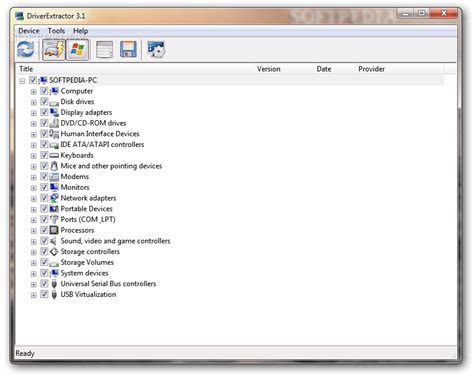
Один из наиболее распространенных причин пропадания wifi-соединения на ноутбуке, при этом оставаясь работоспособным на телефоне, заключается в использовании устаревших драйверов wifi-адаптера. Драйверы представляют собой программное обеспечение, которое обеспечивает взаимодействие между аппаратным обеспечением (например, wifi-адаптером) и операционной системой.
Когда драйверы wifi-адаптера устаревают, это может привести к несовместимости с последними версиями операционной системы и проблемам с подключением к wifi-сети. В таких случаях ноутбук не может установить стабильное соединение с беспроводной точкой доступа, в то время как телефон продолжает успешно подключаться.
Чтобы решить эту проблему, необходимо обновить драйверы wifi-адаптера до последней версии. Это можно сделать следующим образом:
1. Проверьте доступные обновления
Перейдите на сайт производителя вашего ноутбука и найдите раздел "Поддержка" или "Драйверы и загрузки". Введите модель вашего ноутбука и проверьте, есть ли доступные обновления для wifi-адаптера. Если есть, скачайте и установите их.
2. Используйте диспетчер устройств
Нажмите правой кнопкой мыши на значок "Пуск" и выберите "Диспетчер устройств". Раскройте раздел "Сетевые адаптеры". Найдите свой wifi-адаптер (например, "Wi-Fi" или "Беспроводная сеть") и щелкните на нем правой кнопкой мыши. Выберите "Обновление драйвера" и следуйте инструкциям на экране, чтобы установить последнюю версию драйверов.
3. Используйте программы обновления драйверов
Если вам сложно самостоятельно обновить драйверы wifi-адаптера, можно воспользоваться специальными программами для автоматического поиска и установки обновлений драйверов. Такие программы могут сэкономить время и упростить процесс обновления.
После обновления драйверов wifi-адаптера вы должны заметить улучшение в работе wifi на вашем ноутбуке. Теперь вы сможете стабильно подключаться к беспроводной сети так же, как и на вашем телефоне.
Проверка работы wifi-модуля
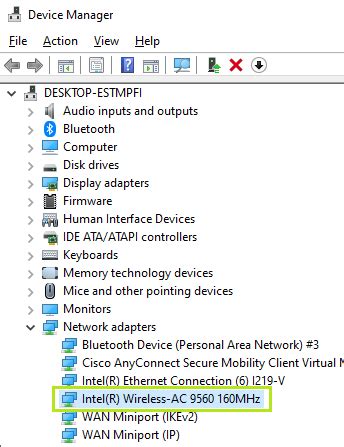
Когда wifi на ноутбуке пропадает, а на телефоне работает, это может быть связано с неисправностью самого wifi-модуля. Для проверки его работы вы можете выполнить следующие шаги:
- Перезагрузите ноутбук и попробуйте подключиться к сети wifi снова. Иногда проблему можно решить простым перезапуском устройства.
- Проверьте, что wifi-модуль на ноутбуке включен. Обычно есть кнопка или комбинация клавиш на клавиатуре, которые отвечают за активацию и деактивацию wifi. Убедитесь, что он включен.
- Убедитесь, что на ноутбуке установлены все необходимые драйверы для wifi-модуля. Отсутствие драйверов или их устаревшие версии могут вызывать проблемы с подключением к сети.
- Проверьте, что вы находитесь в зоне покрытия wifi-сети. Если роутер слишком далеко от ноутбука, сигнал может быть слабым или отсутствовать вовсе.
- Попробуйте подключиться к другой wifi-сети или создать точку доступа с помощью мобильного телефона. Если проблема остается только с одной сетью, скорее всего проблема с нее, а не с wifi-модулем на ноутбуке.
- Если все вышеперечисленные шаги не помогли, возможно, wifi-модуль действительно вышел из строя. Обратитесь к сервисному центру для ремонта или замены wifi-модуля.
Выполнив эти шаги, вы сможете более точно определить, в чем проблема с wifi на ноутбуке и принять соответствующие меры для ее устранения.
Проблемы с железом ноутбука

Если wifi на ноутбуке пропадает, а на телефоне работает, возможно, есть проблемы с железом самого ноутбука. Вот несколько причин, почему это может происходить:
- Проблемы с сетевой картой: Если сетевая карта в ноутбуке работает неправильно или вышла из строя, это может привести к пропаданию сигнала wifi. Попробуйте обновить драйверы для сетевой карты или заменить ее.
- Антенна устройства wifi: Некоторые ноутбуки имеют антенну wifi, которая может выйти из строя или отсоединиться от сетевой карты. Проверьте, что антенна правильно подключена и не повреждена.
- Проблемы с беспроводной карточкой: У некоторых ноутбуков беспроводная карточка может быть неправильно установлена или несовместима с вашей операционной системой. Проверьте совместимость карточки и установите ее снова, если необходимо.
- Дефектная плата: Если ни одна из вышеуказанных причин не справляется, возможно, есть дефект на плате вашего ноутбука. В этом случае, стоит обратиться к сервисному центру для диагностики и ремонта.
Не забывайте, что каждый ноутбук уникален, и рекомендуется обращаться к специалистам, если у вас возникают проблемы с wifi или с железом вашего ноутбука.
Несовместимость wifi-стандартов
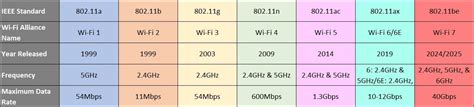
Одной из возможных причин пропадания wifi сигнала на ноутбуке, в то время как на телефоне он продолжает работать, может быть несовместимость wifi-стандартов.
WiFi-стандарты определяют скорость передачи данных, диапазон частот и другие характеристики беспроводной передачи. Существует несколько поколений WiFi-стандартов, таких как 802.11b, 802.11g, 802.11n, 802.11ac и др., каждый со своими особенностями и возможностями.
Если ваше устройство, например ноутбук, работает на старом стандарте WiFi, а ваш телефон использует более новый стандарт, например 802.11n или 802.11ac, то проблема может быть в несовместимости этих стандартов. Ноутбук не будет в состоянии соединиться с вашим WiFi-роутером и, как результат, wifi на нем пропадет.
Чтобы решить эту проблему, можно попробовать несколько вариантов:
- Обновить драйверы WiFi на ноутбуке до последней версии. Это может исправить проблему несовместимости и позволить ноутбуку работать с более новыми WiFi-стандартами.
- Настроить роутер таким образом, чтобы он поддерживал более старый WiFi-стандарт. Возможно, телефон будет работать с более новым стандартом, но если у вас нет других устройств, использующих этот стандарт, то это может быть приемлемым вариантом.
- Или же можно попробовать использовать внешний WiFi-адаптер на ноутбуке, который поддерживает тот же стандарт, что и ваш телефон. Это может помочь установить соединение с WiFi-роутером и избежать проблемы с несовместимостью.
Таким образом, несовместимость WiFi-стандартов может быть одной из причин пропадания WiFi на ноутбуке при работающем WiFi на телефоне. Рекомендуется проверить и обновить драйверы WiFi или применить другие указанные варианты, чтобы устранить эту проблему.
Вирусы и вредоносное ПО

Одной из возможных причин пропадания wifi на ноутбуке при работоспособности на телефоне может быть наличие вирусов или вредоносного программного обеспечения. Компьютеры и мобильные устройства подвержены риску заражения различными видами вирусов, троянов, шпионского ПО и другими вредоносными программами.
Вирусы и вредоносное ПО могут негативно влиять на работу операционной системы и также могут затрагивать функционирование сетевого подключения, включая wifi. Они могут изменять настройки сети, блокировать доступ к интернету или даже провоцировать его пропадание. Некоторые вредоносные программы также могут использовать wifi для распространения самих себя на другие устройства в локальной сети.
Для защиты от вирусов и вредоносного ПО рекомендуется установить антивирусное программное обеспечение и регулярно обновлять его. Помимо этого, также важно следовать базовым правилам безопасности, таким как неоткрытие подозрительных вложений или ссылок в электронных письмах, неустановка программ из ненадежных источников и многие другие.
Если wifi на ноутбуке пропадает, а на телефоне работает, необходимо провести проверку на наличие вирусов и другого вредоносного ПО. Регулярное сканирование компьютера антивирусным программным обеспечением поможет выявить и удалить потенциально опасные программы. Дополнительно можно обратиться к специалисту по компьютерной безопасности для более подробного анализа и очистки системы.



